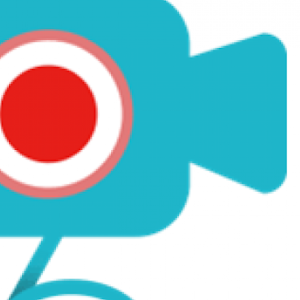身為編輯,寫文章、拍影片都是必備技能,但有時候要寫教學文或是拍攝產品的功能或使用方式,我覺得影片還是會比文字來得更能直接傳達,所以莫娜蠻常用到螢幕錄影跟影片轉 GIF,這兩項都可以靠「 Apowersoft 」來完成!而且還是免費的
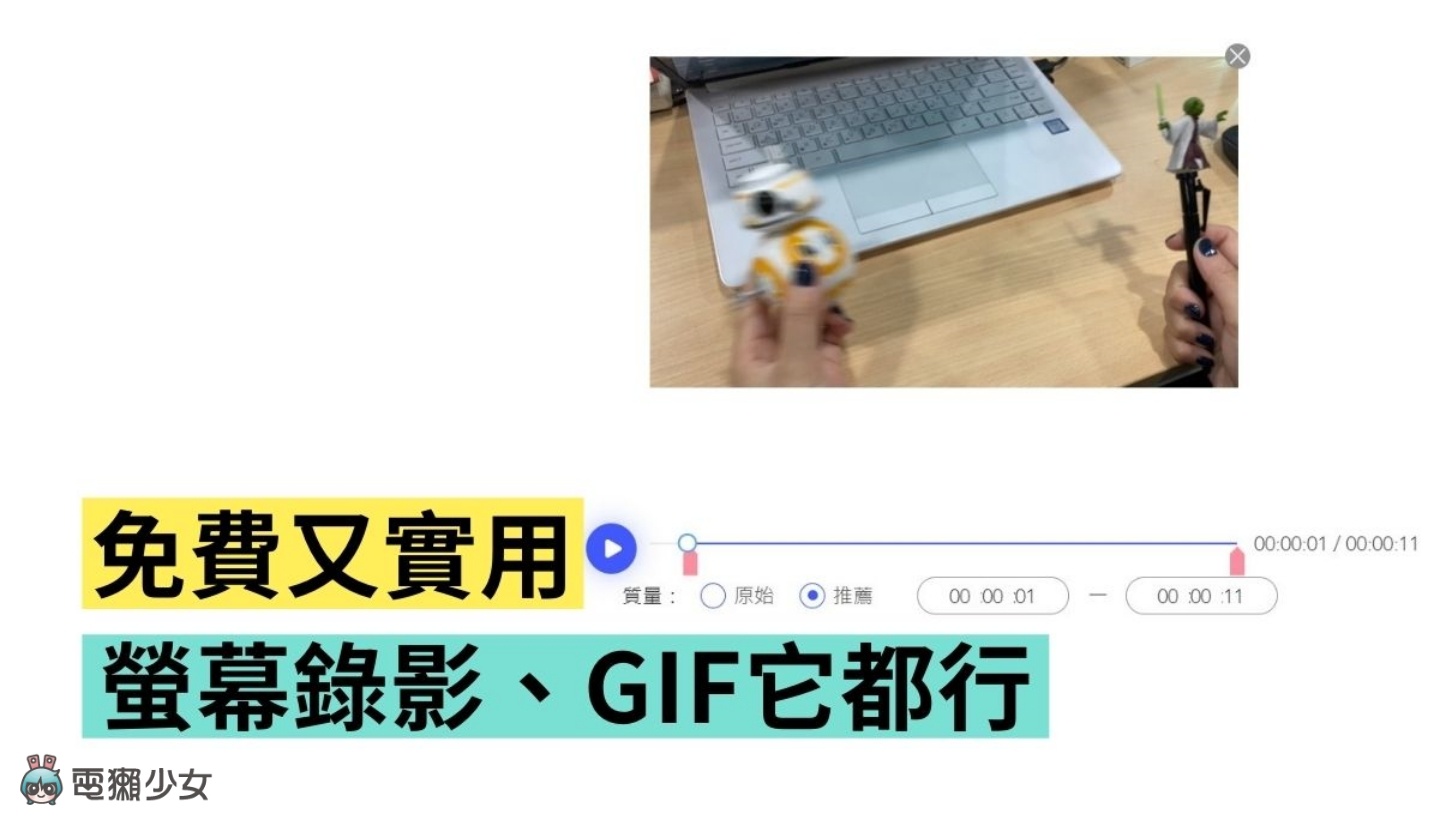
螢幕錄影
首先要到 Apowersoft 網頁,下載螢幕錄影工具,下載速度蠻快的,一分鐘就可以搞定
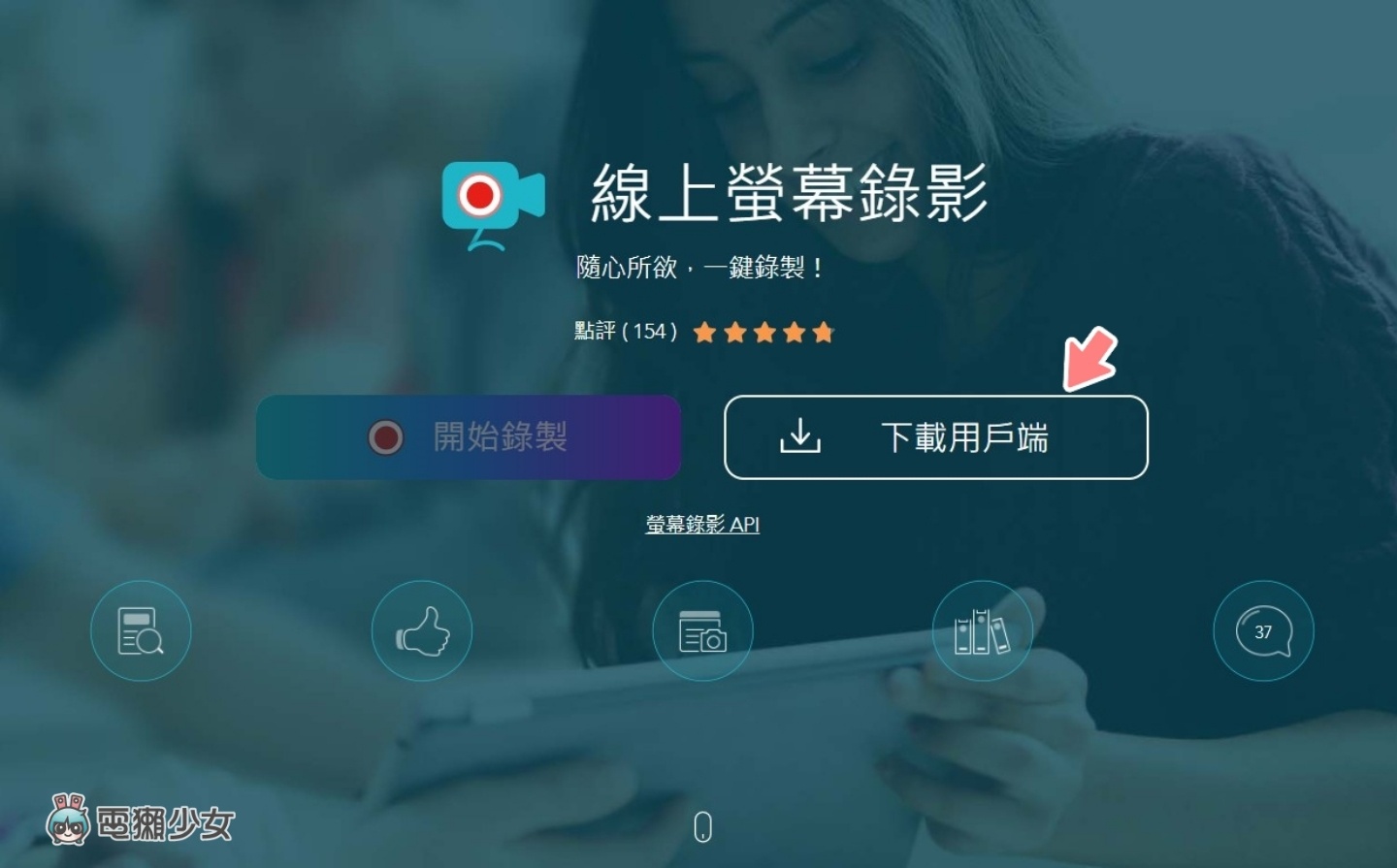
接著點選「錄製螢幕」,並選擇錄影模式,有單純的錄製螢幕、錄製螢幕加聲音、錄製視訊鏡頭等等,完成後點下右邊紅色大大的 REC 就可以開始錄影囉
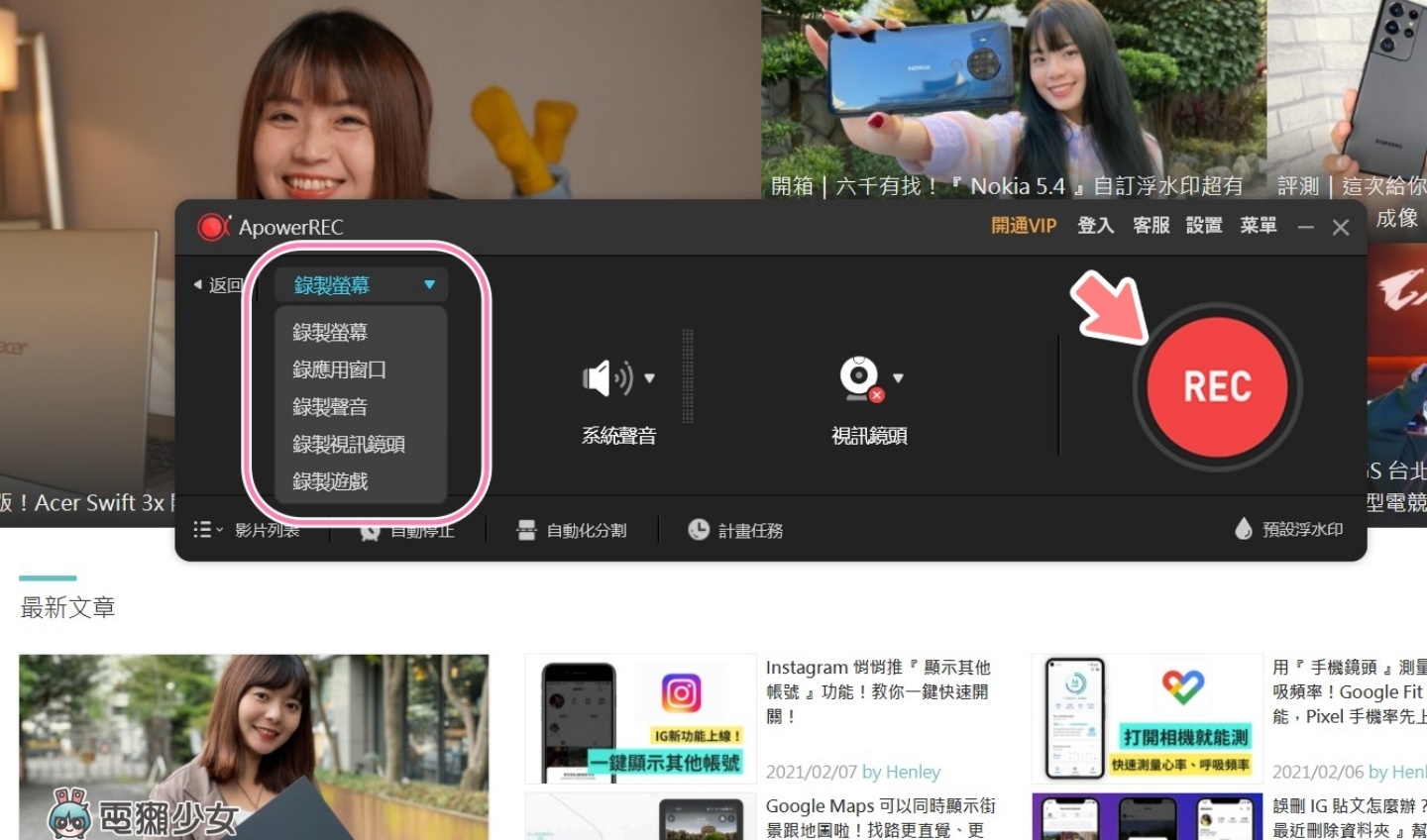
錄影的時候會有個小小的工具列,你可以查看錄了多久時間,也可以暫停錄影,完成錄影後要點選紅色的正方形,代表完成
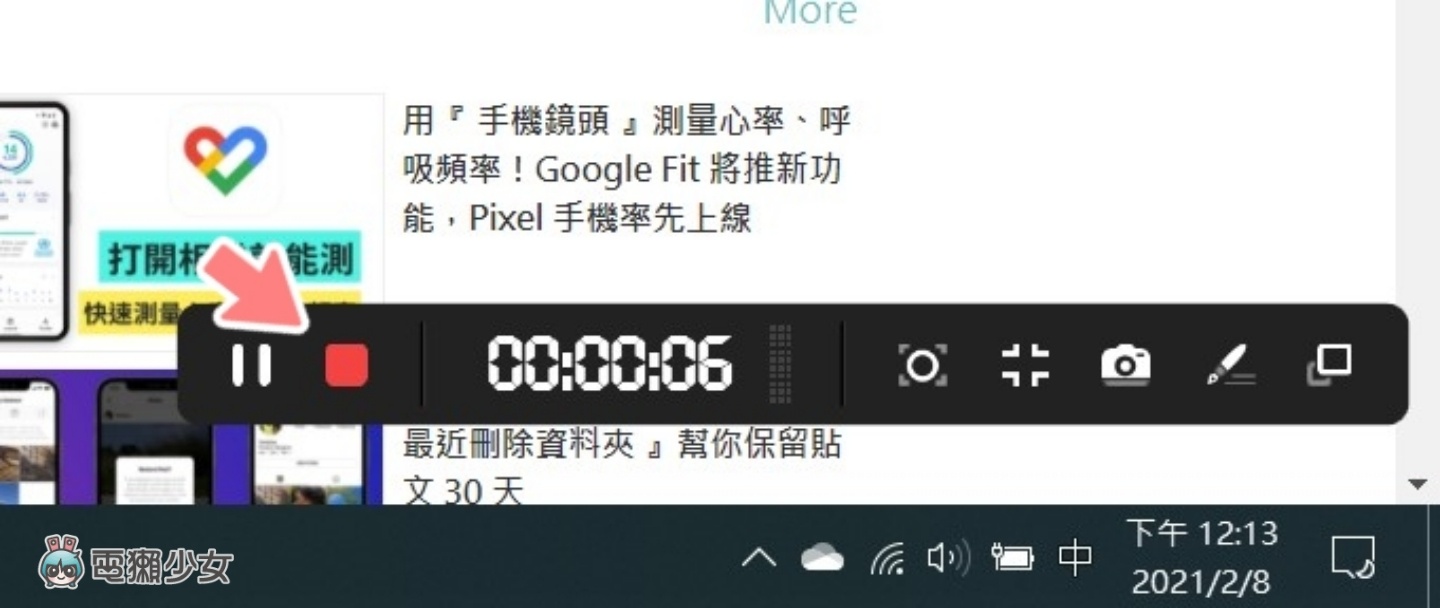
接這進到後台就會看到剛剛的螢幕錄影囉,點開資料夾就可以使用了!
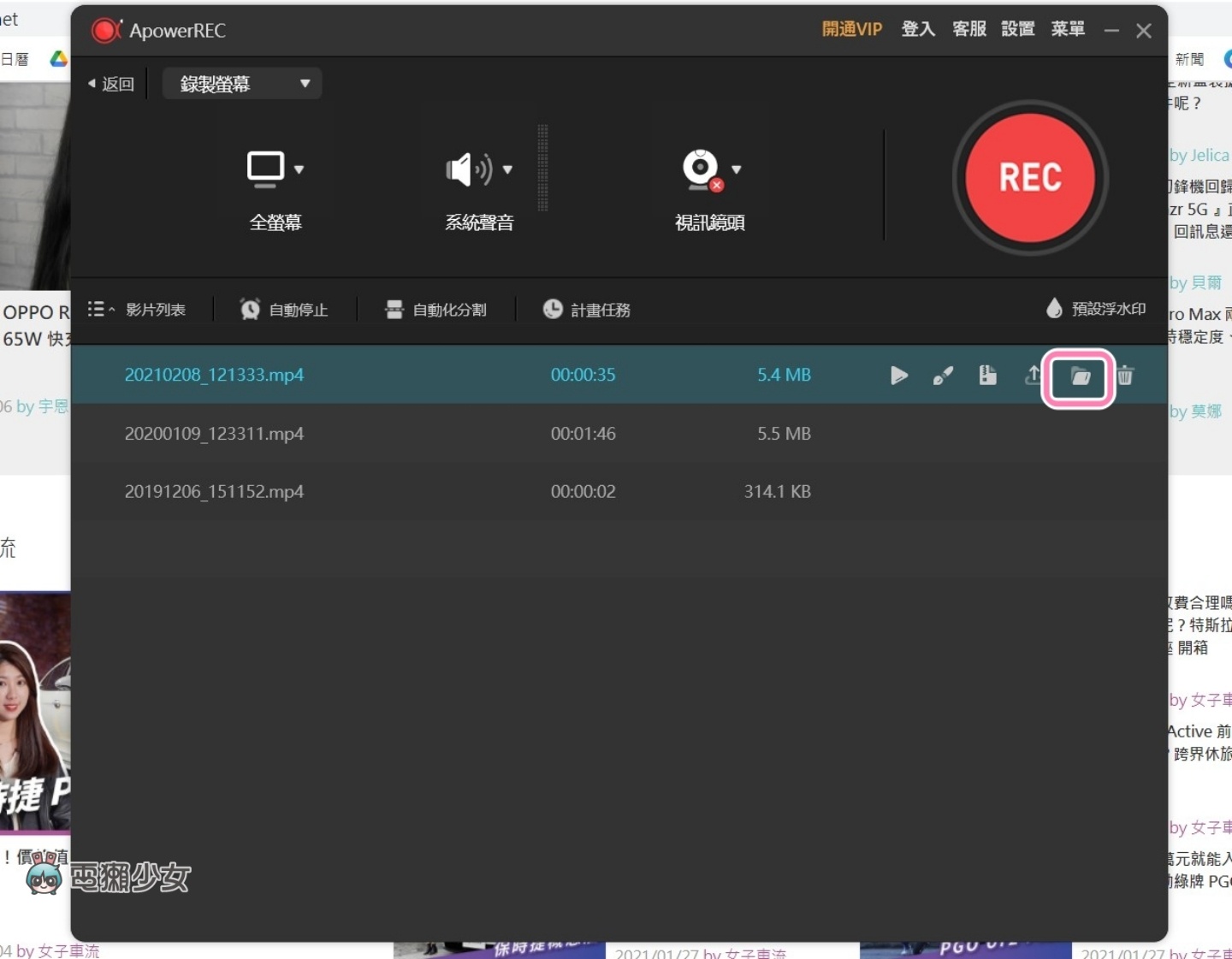
▼ Apowersoft 螢幕錄影示範
影片轉 GIF
GIF 比較常見的是多張圖片合成一個影像,我常用 GIF 的時候,是在拍攝產品使用操作時,比起照片,影片轉 GIF 可以讓動作完全連貫,也會讓讀者比較好理解。在 Apowersoft 上一樣可以做到影片轉 GIF 唷!點選頁面中的「+」上傳影片
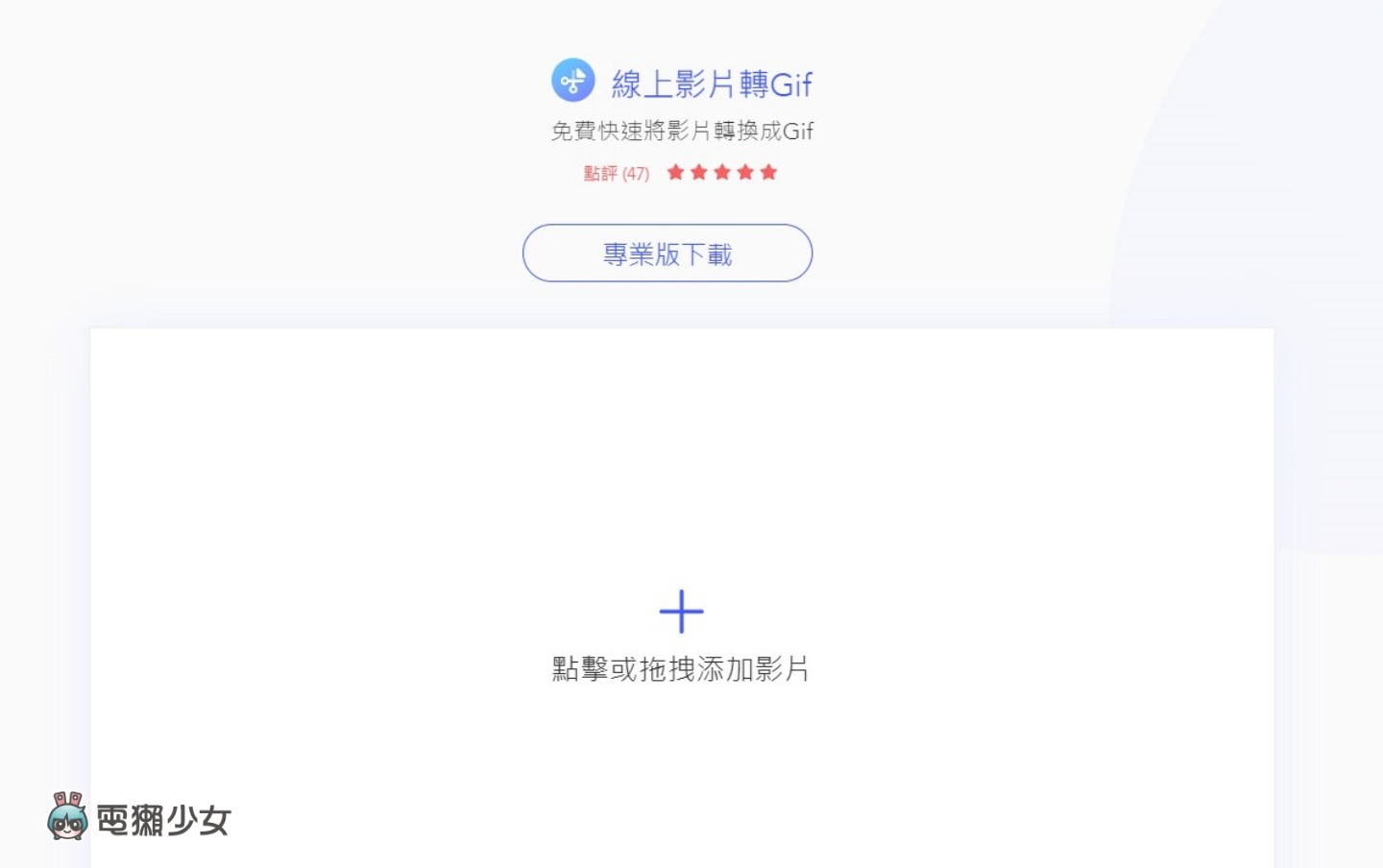
上傳網頁後還可以手動調整想要的片段或長度,調整完後按下「開始轉換」,GIF 檔就完成啦!
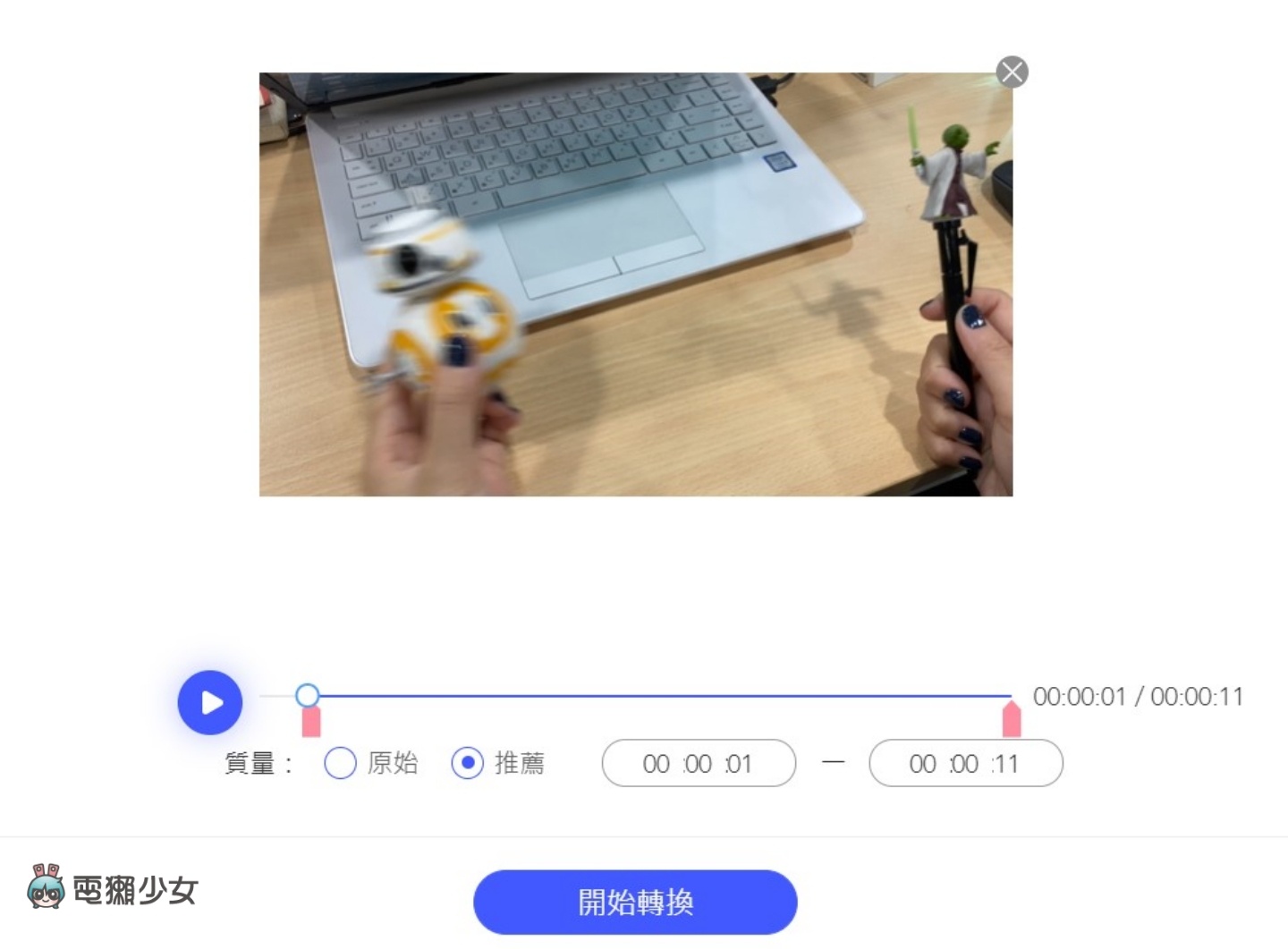
▼ GIF 效果

以上就是莫娜最常使用的兩個功能,真心覺得 Apowersoft 的功能都非常實用,除了上述的兩個功能,它還可以去背、加浮水印、轉檔等等,大家有機會自己試試吧!
🦖誰還沒有追蹤電獺少女 Instagram?每天都有新貼文、每週都開新話題等你來跟編輯聊天,電獺少女 Instagram 新鮮事一起來玩!🦖